PS拉伸图片怎么保护人物不变形
PS是一款功能强大的图片编辑软件,有些用户想知道PS拉伸图片怎么保护人物不变形,接下来小编就给大家介绍一下具体的操作步骤。
具体如下:
1. 首先第一步打开电脑中的【PS】软件,根据下图所示,导入需要编辑的图片。

2. 第二步根据下图所示,先点击左侧【套索工具】,接着框选图片中的人物。
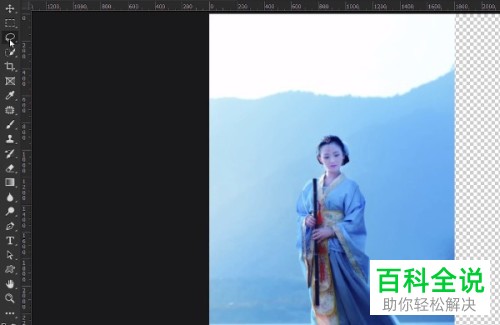

3. 第三步单击鼠标右键,在弹出的菜单栏中根据下图所示,点击【存储选区】选项。
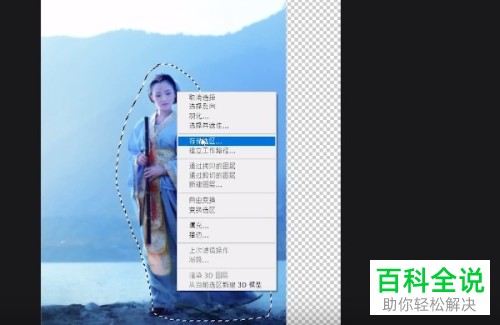
4. 第四步在弹出的窗口中,先设置名称等等,接着点击【确定】选项,然后按下【Ctrl+D】快捷键取消选区。
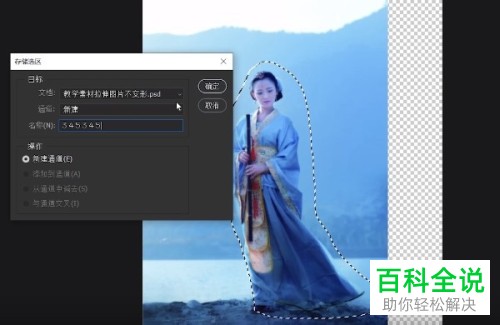
5. 第五步根据下图所示,依次点击【编辑-内容识别缩放】选项。
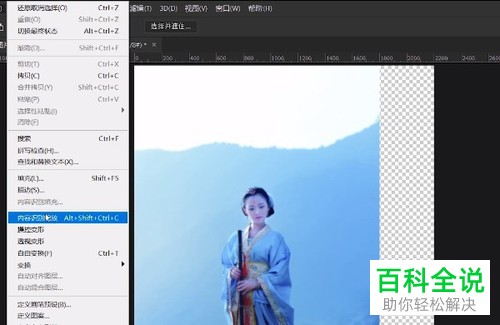
6. 第六步先点击【保护】选项,接着在展开下拉列表中选择存储的选区。
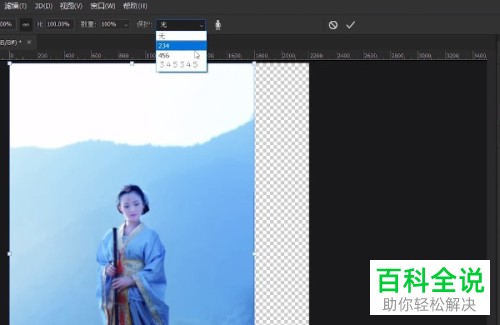
7. 最后将图片向右拉伸,根据下图所示,发现人物没有变形。

以上就是PS拉伸图片怎么保护人物不变形的方法。
赞 (0)

